Tarafından Namratha Nayak
Son zamanlarda, birçok kullanıcı Microsoft Mağazası ile ilgili olarak, Mağazadan sistemlerine indirilen herhangi bir uygulama veya oyun alamadıklarını bildirdi. Olarak okuyan hata mesajını görüyorlar "Satın alma işleminiz tamamlanamadı" hata kodu ile birlikte 0xc03f300d. Bu hata kodu, satın alınan oyunları/uygulamaları ve hatta Mağaza'da ücretsiz olarak sunulanları kullanmaya çalışırken görüldü.
Bu hatanın olası nedenleri
- Mağaza uygulamasıyla ilgili sorunlar
- Mağaza ve sunucular arasındaki iletişimde parazite neden olan Mağaza'nın bozuk önbellek dosyaları
Bu makalede, kullanıcıların Windows PC'lerinde bu hatayı aşmalarına yardımcı olan bazı çözümler göreceksiniz.
İçindekiler
1. Çözüm - Windows Mağazası Uygulamaları Sorun Gidericisini kullanın
1. Şunu tut Windows ve R açmak için tuş kombinasyonu Çalıştırmak diyalog.
2. Tip ms ayarları: sorun giderme açmak için Sorun giderme sayfa Windows Ayarları.

3. Tıklamak Diğer sorun gidericiler sağ bölmede.

4. İçinde Diğer sorun gidericiler pencere, aşağı kaydırın ve arayın Windows Mağazası Uygulamaları.
5. Tıkla Çalıştırmak yanındaki düğme Windows Mağazası Uygulamaları.

6. Sorun giderici çalışmaya ve sorunları algılamaya başlar. Bu işlemin tamamlanmasını bekleyin.
7. Önerilen herhangi bir düzeltme varsa, onarım prosedürünü uygulamak için bunu uygulayın.
8. Tekrar başlat senin bilgisayarın. Windows Mağazasını açın ve hatanın giderilip giderilmediğini kontrol edin.
2. Çözüm - Windows Mağazası Önbelleğini Sıfırlayın
1. Açık Çalıştır (Windows + R) ve yazın ms ayarları: uygulamalar özellikleri açmak Uygulamalar ve Özellikler Ayarlar'da.

2. Burada PC'nizde yüklü olan uygulamaların listesini bulacaksınız. Tip Mağaza aşağıdaki arama kutusunda Uygulama Listesi.
3. Göreceksin Microsoft Mağazası Sonuçta. Tıkla üç dikey nokta ve Seç Gelişmiş seçenekler.
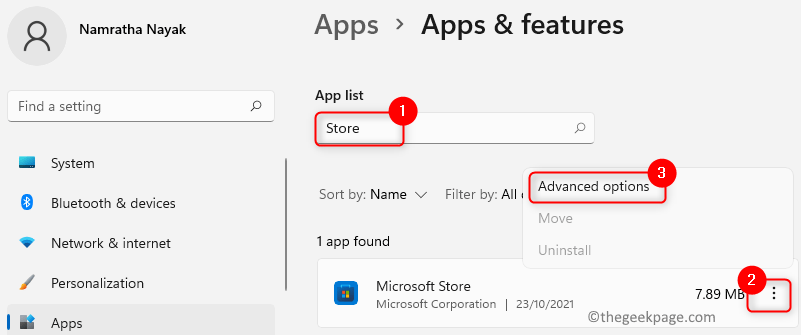
4. İçinde Microsoft Store için Gelişmiş Seçenekler, Aramak Sıfırla başlık.
5. Tıkla Sıfırla Uygulamanın önbellek temizleme işlemini başlatmak için düğmesine basın.
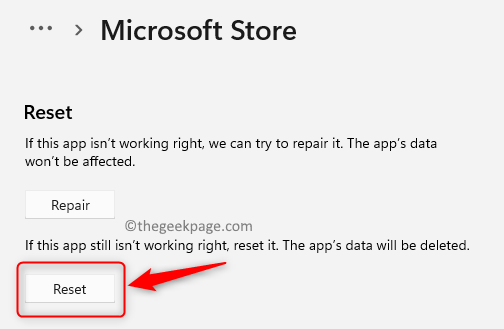
6. Onay isteminde, üzerine tıklayın Sıfırla Yeniden.
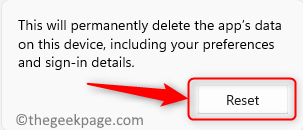
7. Tekrar başlat Uygulama sıfırlandığında PC'niz. Şimdi Microsoft Store'daki sorunun devam edip etmediğini kontrol edin.
3. Çözüm – Microsoft Desteği ile İletişime Geçin
Yukarıdaki çözümler sizin için işe yaramadıysa, iletişime geçmeniz en iyisidir. Microsoft çevrimiçi desteği. Sanal aracıyı açın ve canlı bir kişiyle sohbet edin ve karşılaşılan sorunu açıklayın. Bir saat içinde çözülecektir. Bu Microsoft Mağazası Hatası ile karşılaşan birçok kullanıcı tarafından başka hiçbir şey işe yaramazsa, bu düzeltmelerden biri olarak belirtilmiştir.
Okuduğunuz için teşekkürler.
Yukarıdaki çözümlerden en az birinin Microsoft Store'u tekrar çalışır duruma getirmenize yardımcı olduğunu umuyoruz. Yorum yapın ve sizin için işe yarayan düzeltmeyi bize bildirin.
